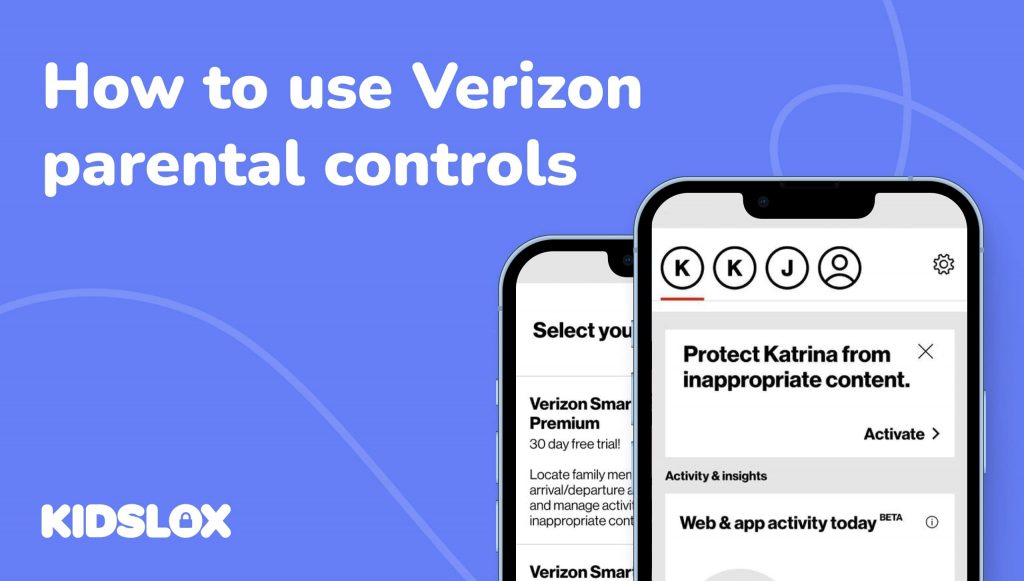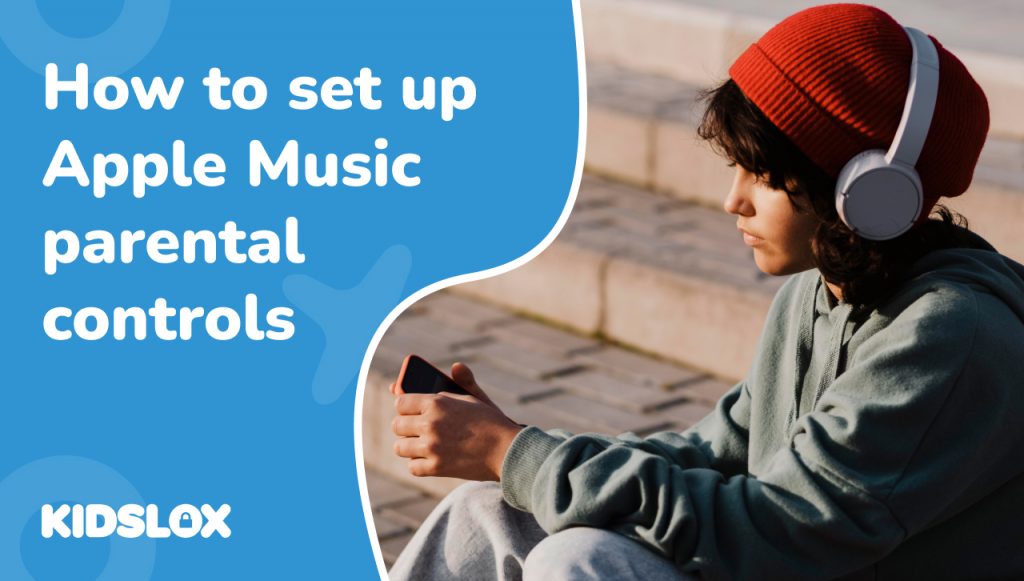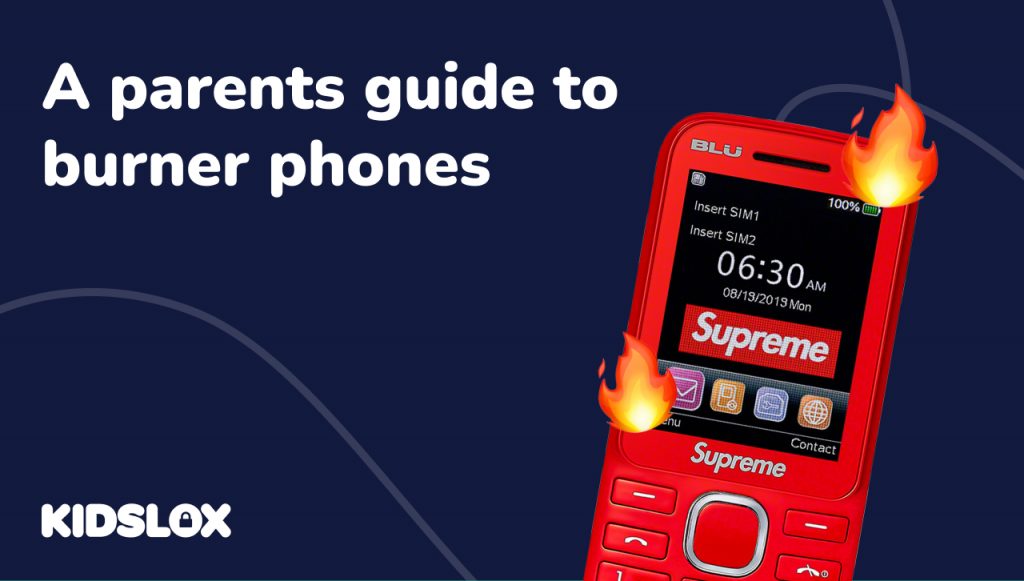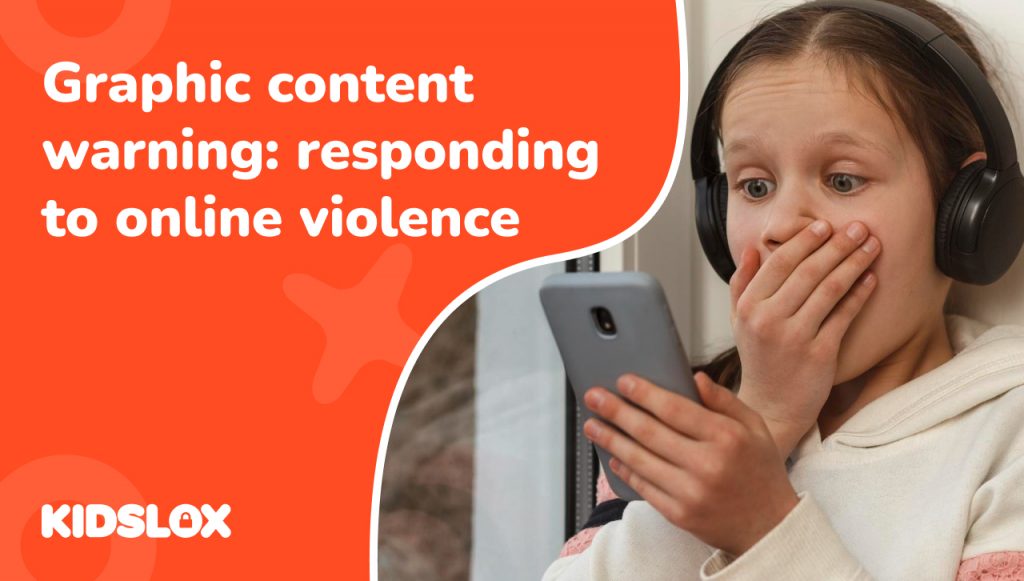家族向けの最も人気のあるモバイル サービス オプションの 1 つは Verizon です。 Verizon は、家族が外出するときに不可欠な優れたサービスとカバレッジを提供するリーダーとして長い間活躍してきました。
優れたサービスに加えて、Verizon は多くのペアレンタル コントロール オプションも提供しており、家族が子供のオンライン アクティビティを追跡し、デバイスの使用中に安全を確保できるようにします。
Verizon の最も人気のあるペアレンタル コントロール オプションの 1 つは、スマート ファミリーです。と ベライゾン スマート ファミリー、保護者は、子供がオンラインで何をしているかを簡単に確認したり、デバイスの使用時間制限を設定したりできます。これは、子供のデジタル活動を注意深く監視したい家族にとって、適切なオプションになります.月額料金を高くすると、位置追跡などの追加機能も利用できるようになります.
このガイドでは、Verizon Smart Family をセットアップして使用する方法について説明します。スマート ファミリー アカウントを作成し、お子様をアカウントに追加し、ペアレンタル コントロールを設定する手順を説明します。
このガイドを読み終える頃には、Verizon Smart Family を使用してオンラインでお子様の安全を確保できるようになっていることでしょう。
ペアレンタル コントロールを使用する理由
セットアップ プロセスに入る前に、お子様のデバイスでペアレンタル コントロールを使用する理由を理解することが不可欠です。保護者がペアレンタル コントロールを使用する理由はたくさんありますが、最も一般的な理由のいくつかを次に示します。
お子様のオンライン活動を監視するには
親がペアレンタル コントロールを使用する主な理由の 1 つは、子供のオンライン アクティビティを監視することです。 Smart Family を使用すると、保護者は、子供がアクセスしている Web サイト、使用しているアプリなどを確認できます。この情報は、親が子供が何に興味を持ち、どこに指導が必要かを理解するのに役立ちます。
利用時間とアクセス制限を設定するには
保護者がペアレンタル コントロールを使用するもう 1 つの一般的な理由は、デバイスの使用に時間制限を設定することです。スマート ファミリーを使用すると、保護者は、アプリの使用、ウェブサイトの閲覧などについて、毎日または毎週の時間制限を設定できます。これにより、子供たちがオンラインで時間を使いすぎないようにし、時間を賢く使うことができます。
不要なコンテンツをフィルタリングするには
ペアレンタル コントロールの最も重要な機能の 1 つは、コンテンツのフィルタリングです。 Smart Family を使用すると、保護者は特定の Web サイトやアプリなどをブロックできます。これにより、子供が不適切なコンテンツや害を及ぼす可能性のある資料にさらされないようにすることができます。
お子様のデバイスを見つけるには
ほとんどのペアレンタル コントロール アプリの過小評価されている機能は、お子様のデバイスを見つける機能です。子供が携帯電話やタブレットを紛失した場合、保護者は Smart Family アプリを使用してデバイスを見つけることができます。これは、子供の安全を確保し、常にデバイスにアクセスできるようにするための貴重なツールとなります。
ペアレンタル コントロールを使用する理由がわかったので、Verizon Smart Family をセットアップして使用する方法を見てみましょう。
ベライゾンスマートファミリーとは?
Verizon モバイル プランをご利用の場合は、 ベライゾン スマート ファミリー は、保護者がお子様のオンライン アクティビティの監視、時間制限の設定、コンテンツのフィルタリングなどに使用できるアプリです。これは、子供のデジタル アクティビティを監視したい家族にとって優れたオプションです。
スマートファミリーは、監視したいデバイスに配置できるアプリケーションとして動作します。アプリは、どの Web サイトにアクセスしたか、どのアプリを使用したかなど、デバイスのアクティビティに関する情報を提供します。この情報は、親が子供が何に興味を持ち、どこに指導が必要かを理解するのに役立ちます。
Verizon Smart Family で利用できる機能は?
Verizon Smart Family アプリは、次のようなさまざまな便利な機能を保護者に提供します。
コンテンツフィルタリング
保護者はスマート ファミリーを使用して、お子様のデバイスのコンテンツをフィルタリングできます。これには、特定の Web サイトやアプリなどのブロックが含まれる場合があります。スマート ファミリーの設定では、年齢層ごとに異なるレベルのフィルタリングを設定できます。これは、オンラインで子供たちを安全に保つための貴重なツールになる可能性があります。
通話、テキスト、および購入の制限
子供たちが直面する一般的な問題は、不要な電話、テキスト、および購入です。スマート ファミリーを使用すると、保護者は電話の発着信、テキスト メッセージ、購入を制限できます。これにより、子供たちが見知らぬ人から連絡を受けたり、不要な買い物をしたりしないようにすることができます。
Web とアプリのアクティビティの監視
Smart Family の最も便利な機能の 1 つは、Web とアプリのアクティビティを監視する機能です。
これには、アクセスされた Web サイト、使用されたアプリ、およびより具体的な詳細の表示が含まれます。この情報は、親が子供が何に興味を持ち、どこに指導が必要かを理解するのに役立ちます。
スクリーンタイムの監視 (Android デバイス)
親が直面する一般的な問題は、スクリーンタイムの管理です。 Smart Family を使用すると、保護者は、アプリの使用、Web サイトの閲覧などに対して、1 日または 1 週間の制限を設定できます。これにより、子供たちがオンラインで過ごす時間を減らし、時間を賢く使うことができます。 Apple デバイスにはスクリーンタイム管理が組み込まれているため、この機能は Android デバイスに固有のものです。
デバイスの位置特定
Smart Family のもう 1 つの便利な機能は、子供のデバイスを見つける機能です。お子様が携帯電話やタブレットを紛失した場合、保護者はスマート ファミリー アプリを使用してデバイスを見つけることができます。
これは、子供の安全を確保し、常にデバイスにアクセスできるようにするための貴重なツールとなります。また、必要に応じてデバイスをリモートでロックしたり、「Pick Me Up」位置情報機能を使用してデバイスを見つけられるように音を鳴らしたりすることもできます。 (要スマートファミリープレミアム)
インターネットの一時停止
夕食時に家にいる全員のインターネットを止めたいですか? Smart Family なら、それが可能です。この機能により、保護者はワンクリックで家のすべてのデバイスでインターネットを一時停止できます。これは、家族が離れて一緒に時間を過ごすのに役立つ貴重なツールです。 (要スマートファミリープレミアム)
Verizon Smart Family のセットアップ方法
Verizon Smart Family のセットアップは簡単なプロセスです。次の手順に従って、Smart Family でデバイスを設定し、必要な機能を有効にします。
ステップ 1: デバイスが Verizon であることを確認する
最初のステップは、監視するすべてのデバイスが Verizon モバイル プランにあることを確認することです。 Smart Family は、Verizon プランに含まれていないデバイスでは動作しません。また、デバイスが最新のオペレーティング システム (Android 5.0 以降または iOS 10.0 以降) に更新されていることを確認する必要があります。
ステップ 2: スマート ファミリー アプリをダウンロードする
次のステップは、App Store (iOS デバイスの場合) または Google Play ストア (Android デバイスの場合) から Smart Family アプリをダウンロードすることです。アプリをダウンロードしたら、アプリを開いてアカウントを作成します。名前とメールアドレスを入力し、パスワードを作成する必要があります。
アプリのアカウントを使用して、デバイスのセットアップを開始できます。
ステップ 3: 家族のデバイスに Smart Family Companion アプリをダウンロードする
次のステップは、家族のデバイスに Smart Family Companion アプリをダウンロードすることです。このアプリを使用すると、自分のデバイスから家族のデバイスをリモートで制御および監視できます。
Companion アプリをダウンロードするには、家族のデバイスのアプリ ストアに移動し、「Smart Family Companion」を検索します。アプリは「ユーティリティ」セクションの下に表示されます。
アプリがダウンロードされたら、それを開いて、スマート ファミリー アカウントの資格情報でサインインします。サインインすると、[マイ デバイス] タブに家族のすべてのデバイスが表示されます。
ここから、家族のデバイスでスマート ファミリーの機能の設定を開始できます。
ステップ 4: Verizon Smart Family 設定を設定する
アプリをダウンロードしてアクティブ化したら、Verizon Smart Family の設定を開始できます。アプリは、設定にアクセスして更新する手順を案内します。更新または有効化する設定を選択し、画面上の指示に従ってください。
あなたも見つけることができます Verizon Smart Family Web サイトの役立つ手順とビデオ.
Verizon Smart Family の価格は?
Verizon に接続されたすべてのデバイスで Verizon Smart Family システムを有効にするには、単一のサブスクリプションが必要です。 2 つの異なるプラン レベルがあります。
- Verizon Smart Family: アカウントあたり月額 $4.99
- Verizon Smart Family Premium: アカウントあたり月額 $9.99
ベーシックとプレミアムの主な違いは、ロケーション固有のスマート ファミリー機能にアクセスできることです。プレミアム サブスクリプションでは、デバイスの検索、「ピックアップ」場所の割り当て、および「インターネット一時停止」機能を使用して自宅内のすべてのデバイスのインターネットを一時停止できます。
Verizon Smart Family にサインアップするには、Web サイトにアクセスするか、アプリをダウンロードして、画面の指示に従います。 Verizon アカウント情報を提供し、パスワードを作成する必要があります。サインアップしたら、デバイスでスマート ファミリー機能のセットアップを開始できます。
Verizon Smart Family をデバイスから削除できますか?
はい。 Verizon Smart Family を使用しなくなった場合は、いつでもデバイスからアプリを削除できます。
これを行うには、アプリの [マイ デバイス] タブに移動し、削除するデバイスを選択します。お子様がデバイスからアプリを削除しようとすると、アカウントに関連付けられたパスワードを入力する必要があります。
Verizon Smart Family と Kidslox でデバイス全体を安全に保つ
デバイスとスクリーン時間の世界では、お子様がオンラインで何をしているかを監視することがこれまで以上に重要になっています。 Verizon Smart Family アプリを使用すると、制御を自分の手に戻すことができます。今すぐアプリをダウンロードして、アプリが家族のオンライン アクティビティの管理にどのように役立つかをご確認ください。
家族のオンラインの安全性をさらに高めたい場合は、Kidslox のような強力なサードパーティのペアレンタル コントロール ソリューションの機能に投資することを検討してください。 キッズロックスと一緒にを使用すると、家族のすべてのデバイスを 1 か所で管理し、使用時間に制限を設定し、コンテンツをフィルタリングして、お子様が年齢に適したコンテンツのみを表示できるようにすることができます。
1 つのデバイスで、お子様のオンライン アクティビティを監視し、オンライン中の安全を確保できます。さらに、彼らの位置を追跡できるので、彼らがどこにいるかを常に知ることができます。 Kidslox とそれがあなたの家族にどのように役立つかについて、今すぐオンラインで学びましょう!